Putuskan sambungan periferal eksternal yang tidak penting
- Itu imgsvc ditautkan ke Akuisisi Gambar Windows, dan untuk memperbaiki penggunaan CPU yang tinggi, perbaiki file sistem atau hapus instalan driver kamera/printer apa pun.
- Prosesnya dapat menghabiskan hingga 80-95% CPU.
- Teruslah membaca untuk mengetahui bagaimana pakar kami mengatasi masalah ini!
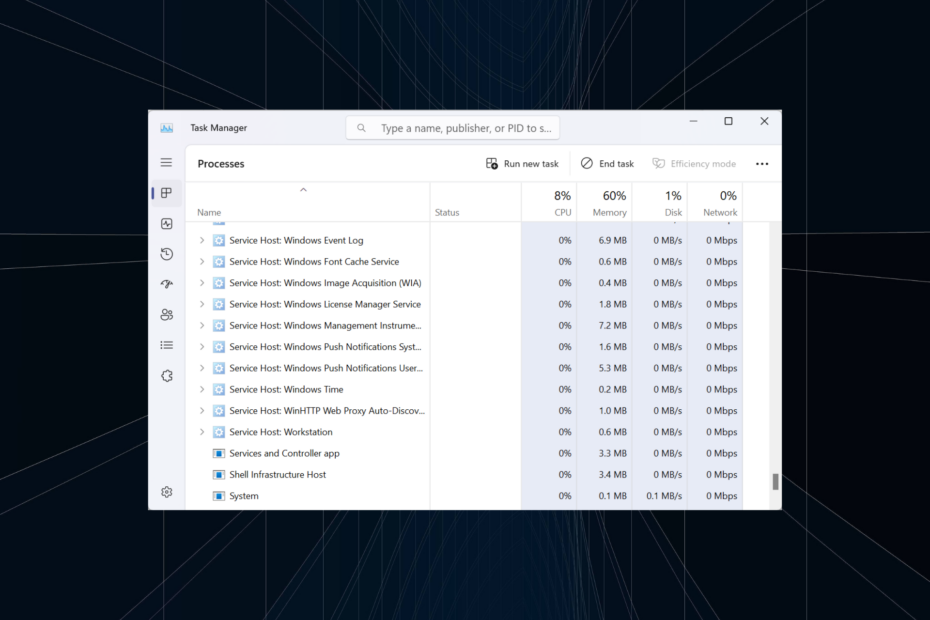
Konsumsi sumber daya pada PC merupakan aspek penting, terutama bila melebihi tingkat normal, dan kinerja perangkat terpengaruh, seperti halnya dengan svchost.exe (imgsvc).
Tidak banyak informasi yang tersedia di web, namun penelitian kami menunjukkan komponen bawaan Windows. Mari kita langsung ke sana!
Apa itu layanan Imgsvc (Akuisisi Gambar Windows)?
Layanan Akuisisi Gambar Windows memungkinkan aplikasi pencitraan berinteraksi dengan perangkat keras pencitraan. Ini menetapkan standar interaksi antara perangkat/driver dan program yang berbeda, sehingga menghilangkan kebutuhan untuk mengembangkan aplikasi secara individual untuk setiap kombinasi.
Jadi, aplikasi yang sama dapat mengontrol berbagai perangkat, dengan layanan Windows Image Acquisition bertindak sebagai perantara, memfasilitasi interaksi ini. Ini menyederhanakan berbagai hal untuk semua orang: pengembang aplikasi, produsen perangkat, dan pengguna akhir.
Mengapa Imgsvc berjalan di pengelola tugas?
Ketika Windows Image Acquisition berjalan di Task Manager, ini menunjukkan bahwa suatu proses secara aktif menggunakan fungsi akuisisi gambar. Ini bisa berupa layanan bawaan atau program pihak ketiga.
Hal ini biasanya terjadi ketika ada printer, pemindai, webcam, atau kamera yang terhubung ke PC.
Bagaimana kami menguji, meninjau, dan menilai?
Kami telah bekerja selama 6 bulan terakhir untuk membangun sistem peninjauan baru tentang cara kami memproduksi konten. Dengan menggunakannya, kami kemudian menyempurnakan sebagian besar artikel kami untuk memberikan pengalaman langsung yang sebenarnya tentang panduan yang kami buat.
Untuk lebih jelasnya anda dapat membaca cara kami menguji, meninjau, dan menilai di WindowsReport.
Ingat, dalam kondisi ideal, Tuan Rumah Layanan akan memuat imgsvc hanya bila diperlukan dan secara otomatis menghentikan proses ketika fungsi akuisisi gambar tidak lagi digunakan oleh program apa pun.
Apakah aman untuk menonaktifkan Imgsvc?
Jika tidak ada perangkat relevan yang terhubung atau program berjalan, Anda dapat mempertimbangkan untuk menonaktifkan layanan.
Tapi itu akan mempengaruhi pengalaman panggilan video dan akan meninggalkan aplikasi seperti itu Pencitraan Dokumen Microsoft Office Dan Adobe Akrobat dengan fungsionalitas yang berkurang, khususnya yang berhubungan dengan akuisisi gambar.
Bagaimana cara memperbaiki penggunaan CPU Imgsvc yang tinggi di Windows 11?
- Apa itu layanan Imgsvc (Akuisisi Gambar Windows)?
- Mengapa Imgsvc berjalan di pengelola tugas?
- Apakah aman untuk menonaktifkan Imgsvc?
- Bagaimana cara memperbaiki penggunaan CPU Imgsvc yang tinggi di Windows 11?
- 1. Ubah properti layanan Akuisisi Gambar Windows
- 2. Perbaiki file sistem yang rusak
- 3. Copot pemasangan driver kamera/pemindai yang rusak
- 4. Copot pemasangan program yang memicu imgsvc
- 5. Lakukan peningkatan di tempat
Sebelum kita mulai dengan solusi yang sedikit rumit, cobalah solusi cepat berikut:
- Nyalakan kembali komputer dan periksa apakah penggunaan CPU tetap pada tingkat normal. Ini juga membantu ketika services.exe mengkonsumsi CPU yang tinggi.
- Pindai PC Anda menggunakan Keamanan Windows atau dengan solusi antivirus pihak ketiga yang efektif.
- Putuskan sambungan periferal yang tidak penting, terutama yang menggunakan layanan Akuisisi Gambar Windows.
Jika tidak ada yang berhasil, lanjutkan ke perbaikan yang tercantum berikutnya.
1. Ubah properti layanan Akuisisi Gambar Windows
- Tekan jendela + R membuka Berlari, jenis layanan.msc di bidang teks, dan tekan Memasuki.
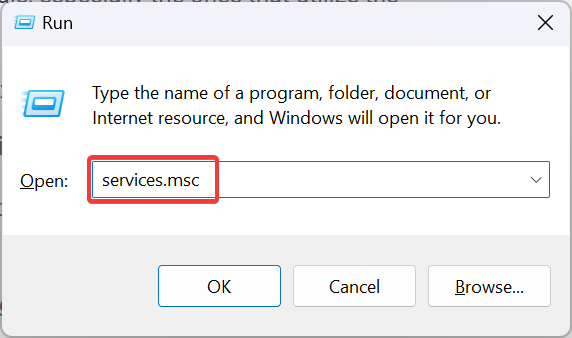
- Gulir ke bawah, temukan Akuisisi Gambar Windows, klik kanan padanya, dan pilih Properti.

- Sekarang, pilih Otomatis dari Jenis permulaan menu tarik-turun, dan klik Menerapkan untuk menyimpan perubahan.
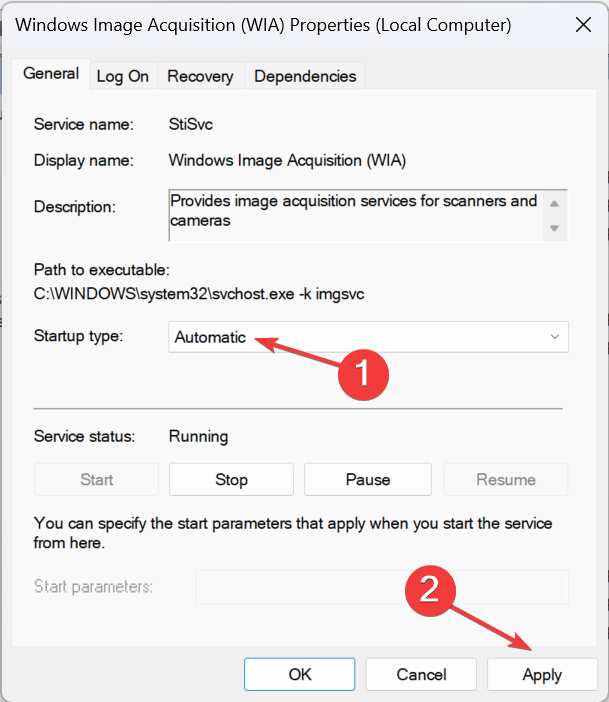
- Sekarang, pergilah ke Ketergantungan tab, identifikasi komponen (layanan) Akuisisi Gambar Windows tergantung pada, dan pastikan mereka berjalan.
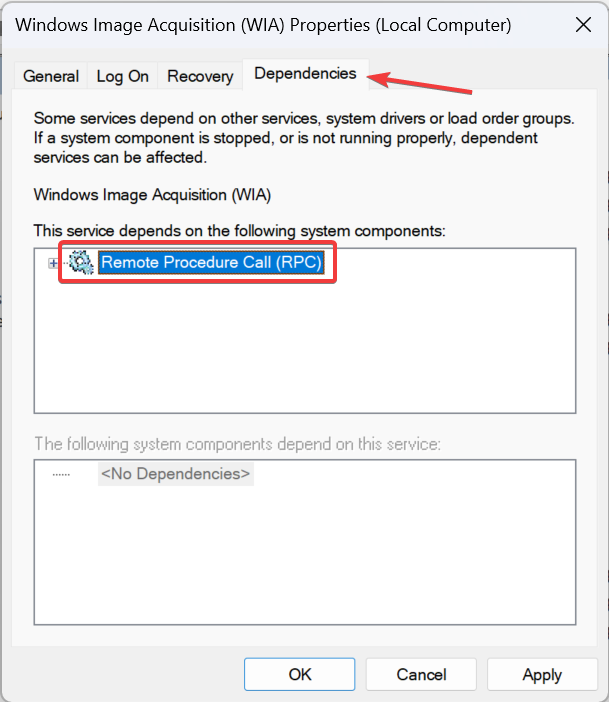
- Nyalakan kembali komputer dan periksa perbaikannya.
2. Perbaiki file sistem yang rusak
- Tekan jendela + S membuka Mencari, jenis Prompt Perintah di bilah pencarian, klik kanan pada hasil yang relevan, dan pilih Jalankan sebagai administrator.
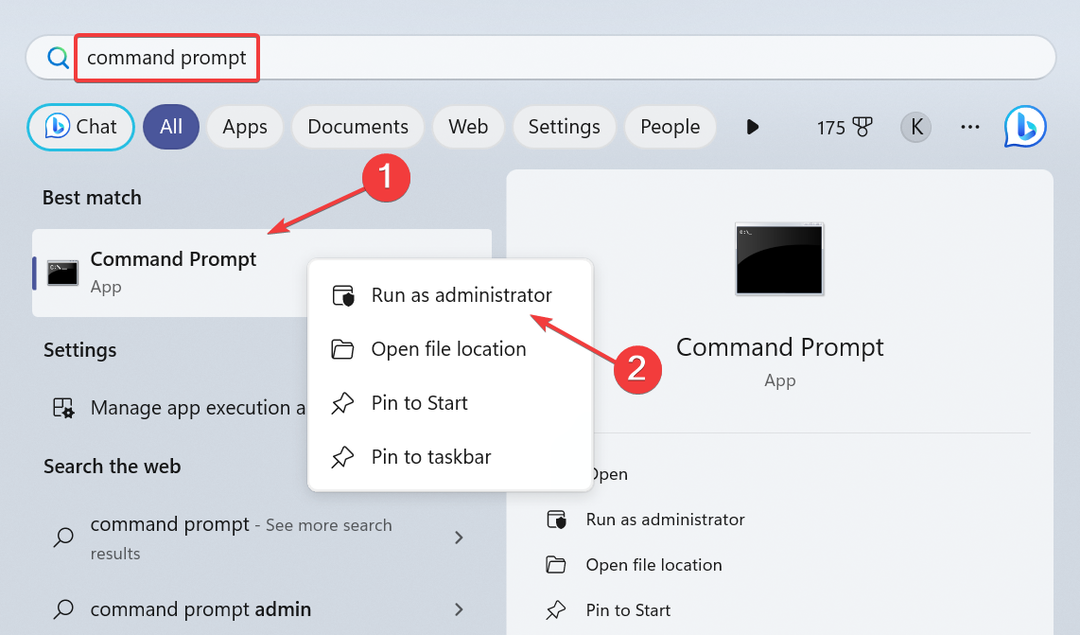
- Klik Ya dalam UAC mengingatkan.
- Sekarang, tempelkan tiga perintah berikut satu per satu dan tekan Memasuki setelah masing-masing:
DISM /Online /Cleanup-Image /CheckHealthDISM /Online /Cleanup-Image /ScanHealthDISM /Online /Cleanup-Image /RestoreHealth - Setelah selesai, jalankan perintah ini untuk pemindaian SFC:
sfc /scannow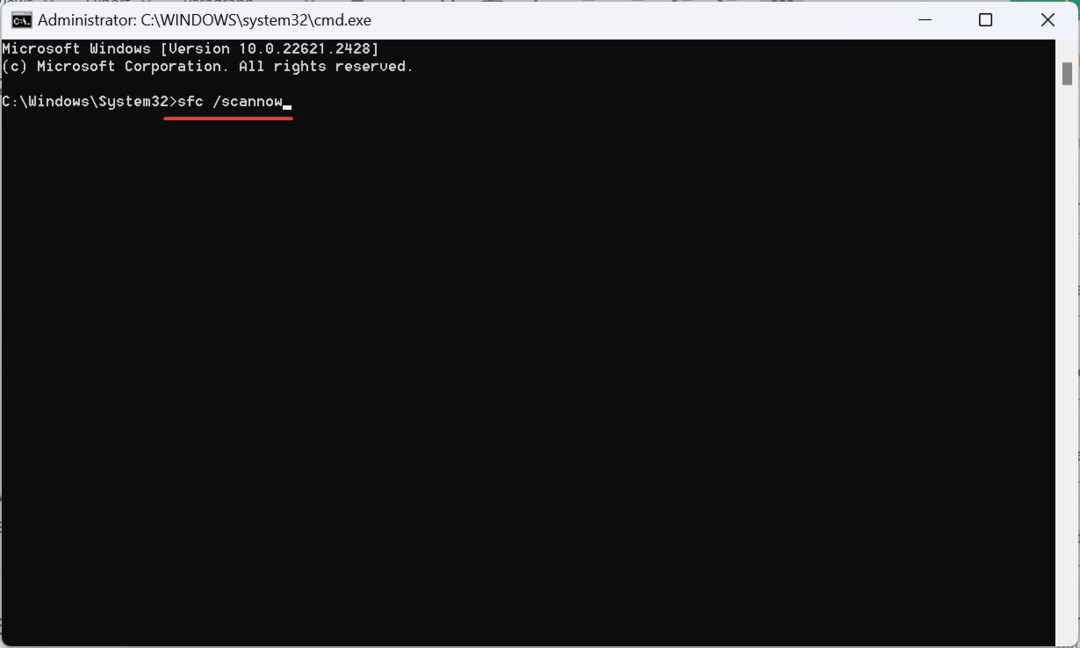
- Terakhir, restart komputer agar perubahan diterapkan.
Saat itu file sistem yang rusak disalahkan atas penggunaan CPU yang tinggi oleh imgsvc svchost.exe, menjalankan perintah DISM dan pemindaian SFC akan membantu!
Ini juga merupakan perbaikan yang efektif penggunaan CPU yang tinggi oleh CxUIUSvc.
Jika Anda ingin, proses ini dapat disederhanakan dengan menggunakan alat khusus, seperti Benteng. Perangkat lunak ini akan memindai sistem Anda dan memperbaiki file yang rusak dan rusak, hanya dengan beberapa klik dan dalam hitungan menit.
⇒ Dapatkan Fortect Disini
3. Copot pemasangan driver kamera/pemindai yang rusak
- Tekan jendela + X untuk membuka Pengguna Listrik menu, dan pilih Pengaturan perangkat dari daftar opsi.
- Sekarang, temukan perangkat kamera dan pemindai yang tidak berfungsi, klik kanan satu per satu, dan pilih Copot pemasangan perangkat. Ini mungkin terletak di bawah pencetak atau Kamera.
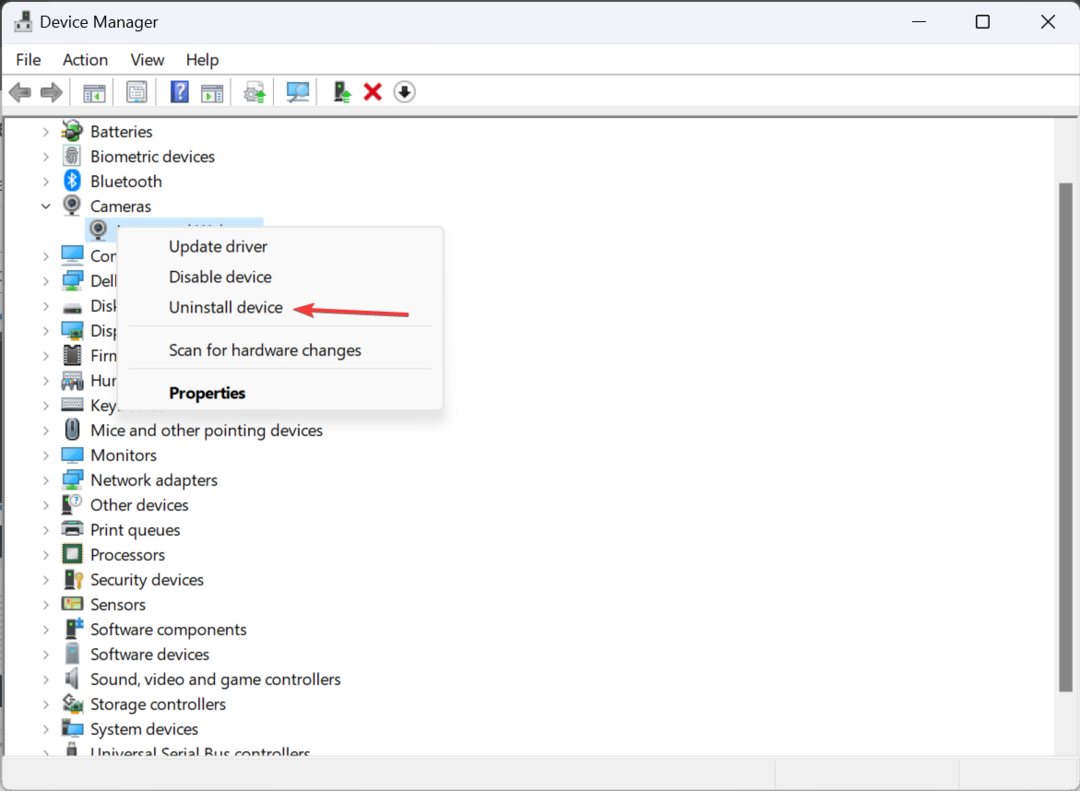
- Centang kotak untuk Coba hapus driver untuk perangkat tersebut, dan klik Copot pemasangan.
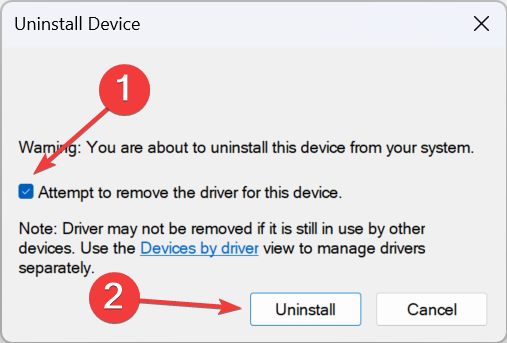
Jika Anda mendapatkan penangguhan hukuman sementara dari penggunaan CPU yang tinggi, namun masalah terus muncul kembali setelah restart, pertimbangkan menonaktifkan pengunduhan driver otomatis.
Alternatifnya, Anda bisa perbarui driver untuk printer, pemindai, dan kamera. Saat melakukannya, pastikan untuk memeriksa situs web produsen untuk versi terbaru.
4. Copot pemasangan program yang memicu imgsvc
- Tekan jendela + R membuka Berlari, jenis appwiz.cpl di bidang teks, dan klik OKE.
- Temukan program apa pun yang terkait dengan printer, pemindai, atau kamera Anda yang tidak berfungsi, pilih satu per satu dan klik Copot pemasangan.
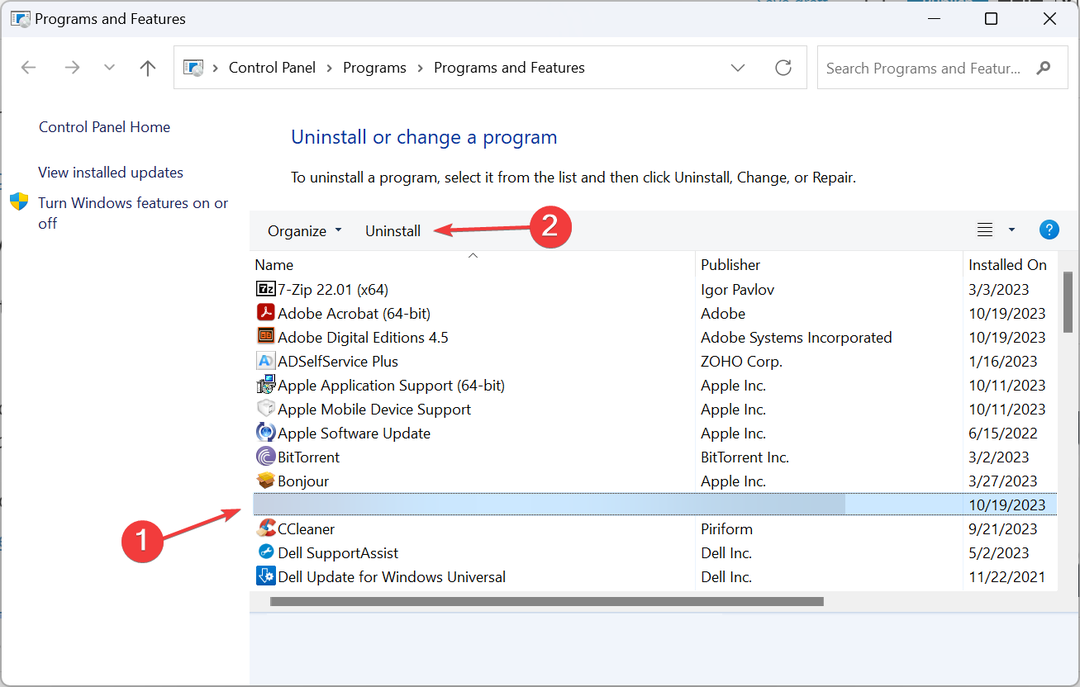
- Sekarang, ikuti petunjuk di layar untuk menyelesaikan prosesnya.
- Jika Anda terpaksa menghapus program yang tertaut ke perangkat aktif, sebaiknya perbarui atau instal ulang terlebih dahulu dari situs resminya.
- Halaman Ini Telah Diblokir oleh Administrator Anda [Perbaiki]
- Perbaiki: Terjadi Kesalahan Saat Mencoba Membuat Direktori di Windows 11
5. Lakukan peningkatan di tempat
- Pergi ke Situs web resmi Microsoft, pilih edisi OS dan bahasa produk, lalu unduh ISO Windows 11.
- Klik dua kali file ISO yang diunduh, dan klik Membuka di prompt konfirmasi.
- Jalankan setup.exe mengajukan.
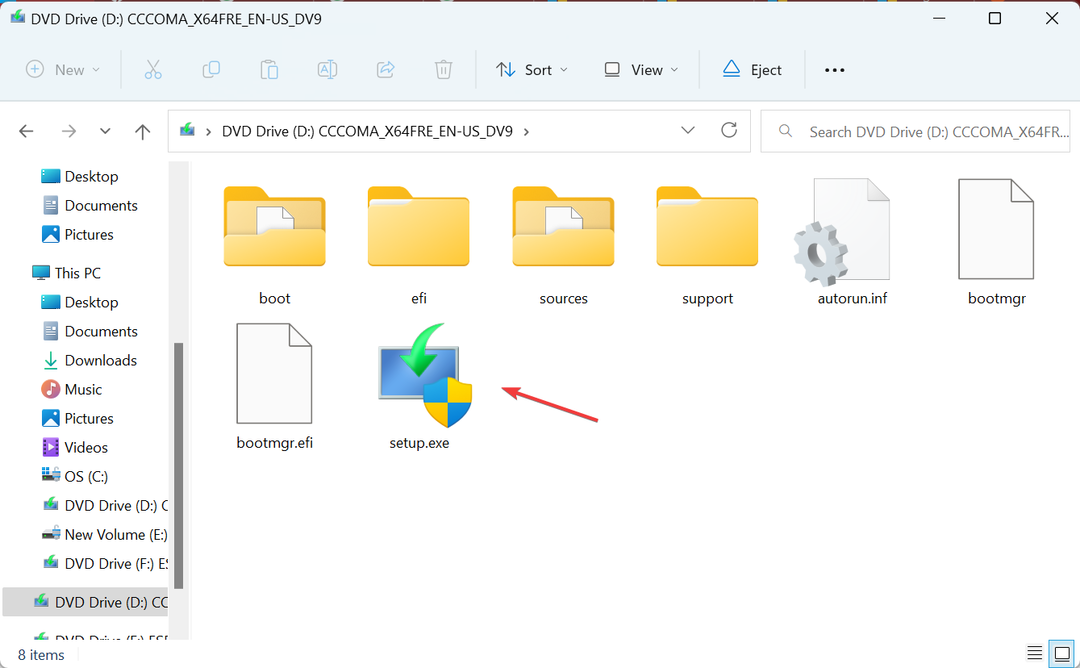
- Klik Ya dalam UAC perintah yang muncul.
- Klik Berikutnya dalam Pengaturan Windows 11.
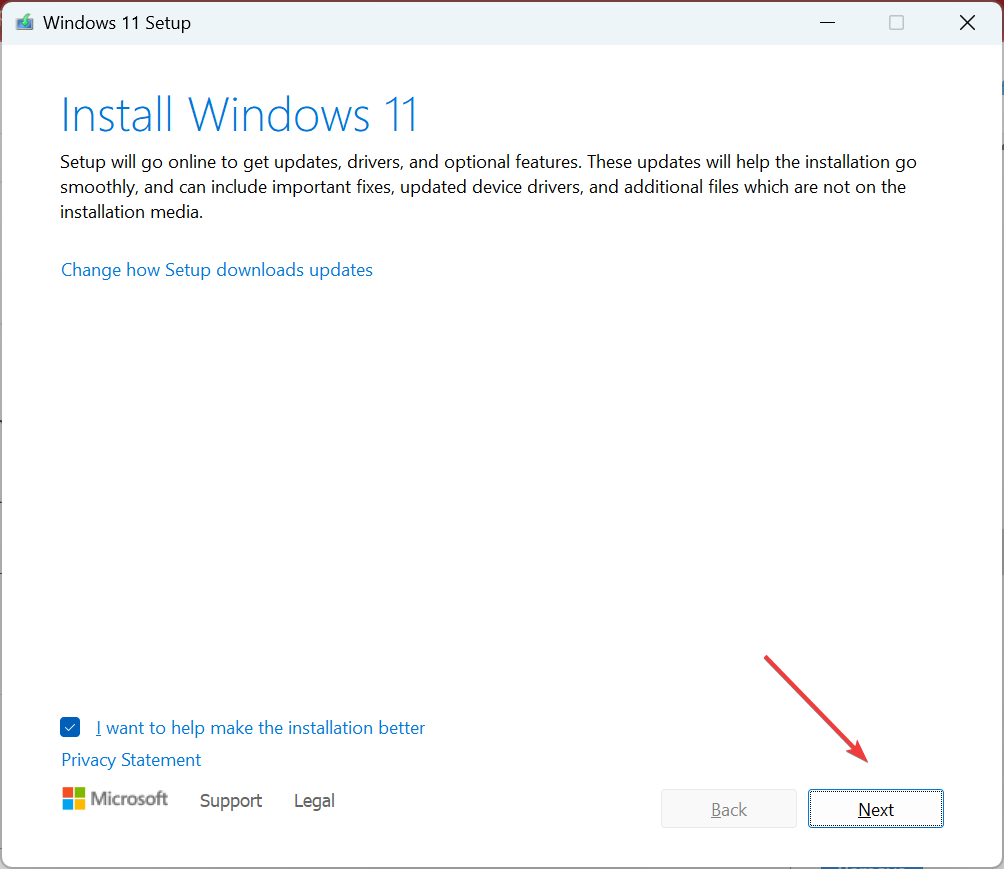
- Baca persyaratan lisensi Microsoft, dan klik Menerima untuk melanjutkan.
- Terakhir, pastikan pengaturannya berbunyi, Simpan file dan aplikasi pribadi, dan klik Install.
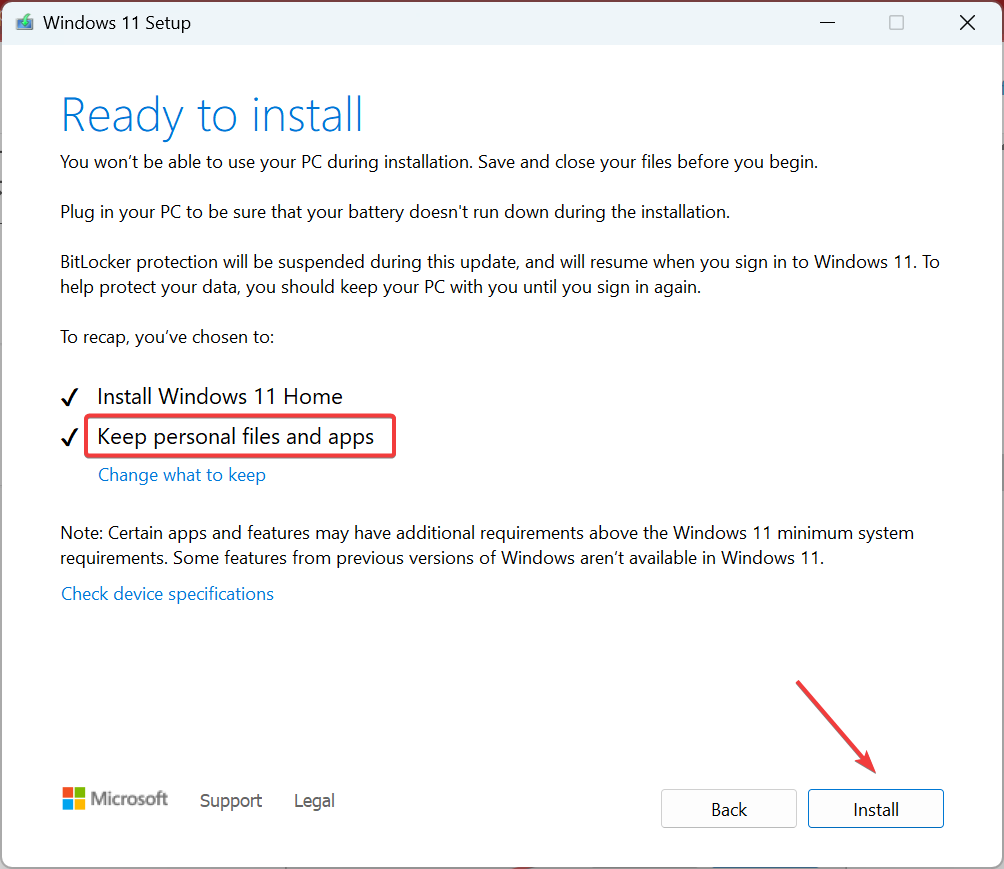
- Tunggu hingga prosesnya selesai.
Karena imgsvc ditautkan ke Akuisisi Gambar Windows, sebuah komponen bawaan, pemutakhiran di tempat akan menghilangkan masalah apa pun dan memperbaiki proses latar belakang. Ini mungkin memakan waktu beberapa jam, namun Anda tidak akan kehilangan program atau file apa pun.
Masalah dengan proses bawaan seperti imgsvc, terutama konsumsi sumber daya yang tinggi, sulit untuk dipecahkan. Mereka sering kali bertanggung jawab atas tugas-tugas penting, seperti halnya Cdpsvc (Layanan Platform Perangkat Terhubung), yang menangani perangkat eksternal.
Pendekatan yang ideal adalah mengidentifikasi apa yang memicu masalah dan kemudian mengambil tindakan yang diperlukan!
Untuk pertanyaan apa pun atau untuk membagikan apa yang berhasil untuk Anda, berikan komentar di bawah.


![Apa itu MPSigStub dan bagaimana cara menghapusnya [PANDUAN CEPAT]](/f/a43d0032bb7c03eaadadaad2a36d0621.jpg?width=300&height=460)